Thủ thuật
Cách xem cấu hình máy tính win 10, 11 nhanh nhất
Nếu anh chị đang cần kiểm tra cấu hình máy tính của mình để xem xét rằng có đủ mạnh để sử dụng các phần mềm nặng, các tác vụ nâng cao hay thậm chí là cần nâng cấp cho chiếc máy tính thì việc biết được cách xem cấu hình máy tính win 10 là điều rất cần thiết! Dưới đây, Mydear sẽ hướng dẫn xem cấu hình máy tính đơn giản, nhanh chóng.
Cấu hình máy tính là gì?
Cấu hình máy tính được hiểu là tập hợp các thông số kỹ thuật của các phần cứng tích hợp trên máy (CPU, RAM, ổ cứng, card đồ họa, bo mạch chủ...). Và việc hiểu được cấu hình máy tính sẽ giúp người sử dụng biết được thiết bị của mình có cấu hình mạnh hay yếu hoặc thậm chí dễ dàng chọn mua các linh kiện máy tính phù hợp để sử dụng lâu dài. Và trong bài viết sau đây Mygear sẽ bật mí cho bạn cách xem cấu hình máy tính win 10 nhanh chóng nhất!

Tại sao cần xem cấu hình máy tính win 10, 11
Hầu hết người sử dụng đều cần biết cách xem cấu hình máy tính win 10, 11 của mình để xem các thông số thực tế với các con số mà nhà sản xuất đưa ra có đúng hay không. Ngoài ra khi nắm được cấu hình máy tính của bản thân thì người dùng cũng biết được đây là chiếc máy mạnh hay yếu.
Trước khi cần tải một phần mềm nặng hoặc game thì bạn phải xem xét rằng cấu hình máy của mình có thích hợp để tải về hay không. Bên cạnh đó, việc biết được cách xem cấu hình máy tính sẽ giúp anh chị biết nên nâng cấp phần nào cho máy tính hoặc nên cài đặt hệ điều hành nào cho máy tính của mình.
Hướng dẫn cách xem cấu hình máy tính win 10, 11
Sau đây là 6 cách xem cấu hình máy tính win 10, 11 đơn giản nhất mà ai cũng có thể làm được:
Cách xem cấu hình máy tính win 10, 11 bằng DirectX Diagnostic Tool
Bước 1: Đối với cách xem cấu hình máy tính này thì anh chị có thể dùng trên cả win 10, 11 nhé. Mở hộp thoại RUN bằng cách nhấn tổ hợp phím Windows + R. Tiếp theo anh chị hãy gõ lệnh "dxdiag" và nhấn OK.
Bước 2: Tiếp theo bạn có thể nhấn YES đến khi cửa sổ DirectX Diagnostic Tool. Tại cửa sổ này thì người dùng có thể biết được về các thông số của CPU, RAM,... Nếu bạn muốn xem các thông số về card màn hình thì mở qua ô Display nhé!
Chỉ với 2 bước đơn giản là bạn đã có thể xem cấu hình máy tính win 10, 11 rồi đó! Việc còn lại là bạn chỉ cần tra cứu thêm mã cấu hình để biết rõ hơn nhé!
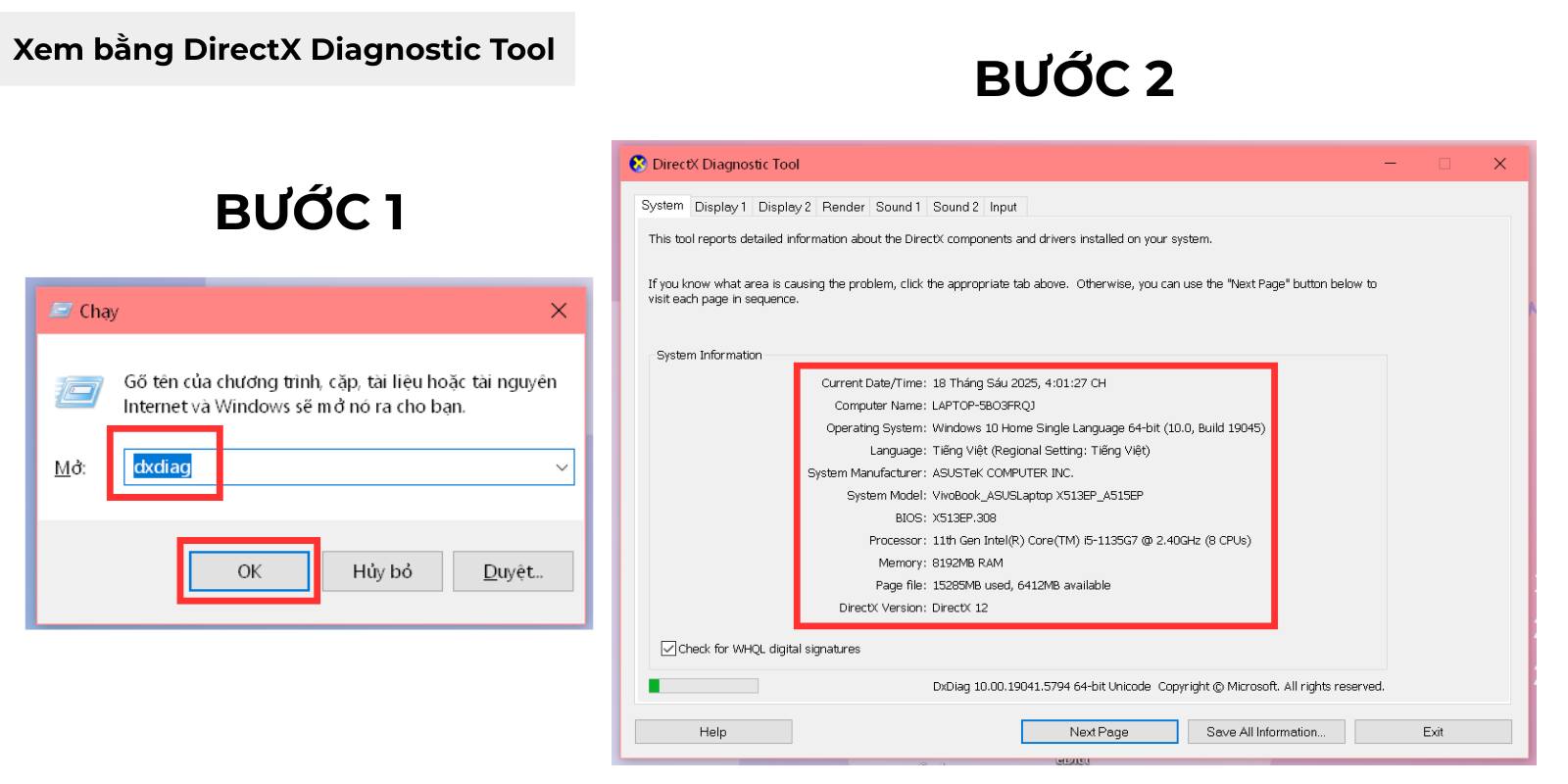
Kiểm tra cấu hình máy tính win 10 bằng phần mềm CPU-Z
Đối với cách xem cấu hình máy tính win 10, 11 này thì chúng ta sẽ sử dụng phần mềm thứ 3 để biết được cấu hình của chiếc máy tính. Vì thế lúc này anh chị chỉ cần gõ "CPU - Z" trên công cụ tìm kiếm là có thể thấy website chính thức để tải phần mềm.
Sau khi tải về thì anh chị chỉ cần giải nén phần mềm chạy cho chạy là đã có thể xem được các thông số, cấu hình của máy tính rất chi tiết.
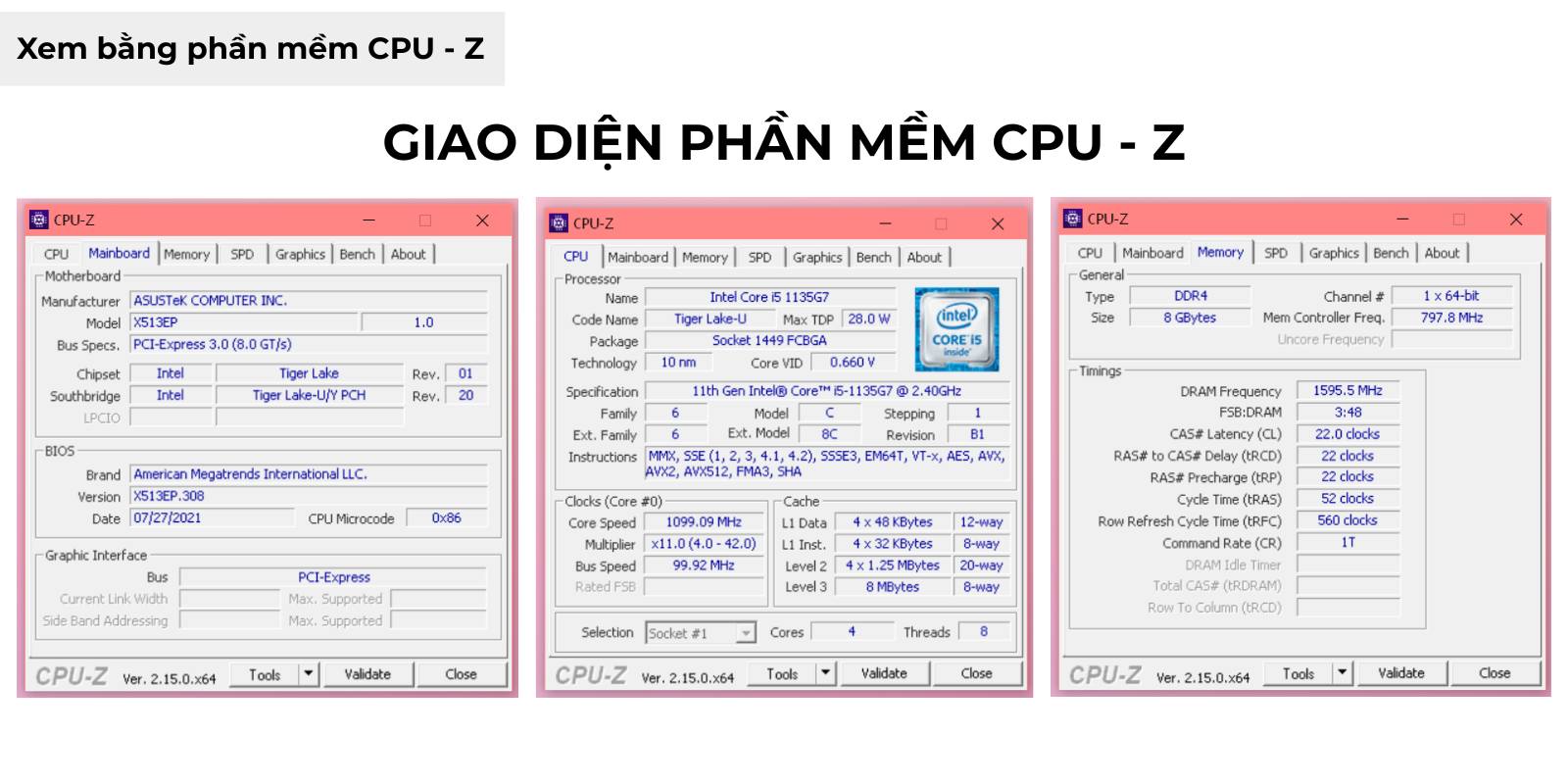
Lệnh xem cấu hình máy tính windows
Nếu anh chị muốn một cách xem cấu hình máy tính nhanh hơn mà không cần phải tải thêm phần mềm bên ngoài thì có thể check bằng chính hộp thoại RUN có sẵn trên máy. Đây cũng là cách xem cấu hình máy tính win 10 mà không cần phải tải bất cứ phần mềm thứ 3 nào cả.
Bước 1: Gõ Windows + R để xuất hiện hộp thoại RUN
Bước 2: Tiếp theo anh chị hãy gõ lệnh xem cấu hình máy tính là "Msinfo32" vào hộp thoại và nhấp OK.
Bước 3: Khi này cửa sổ System Information sẽ hiện ra để anh chị có thể kiểm tra cấu hình máy tính tại mục System Summary.
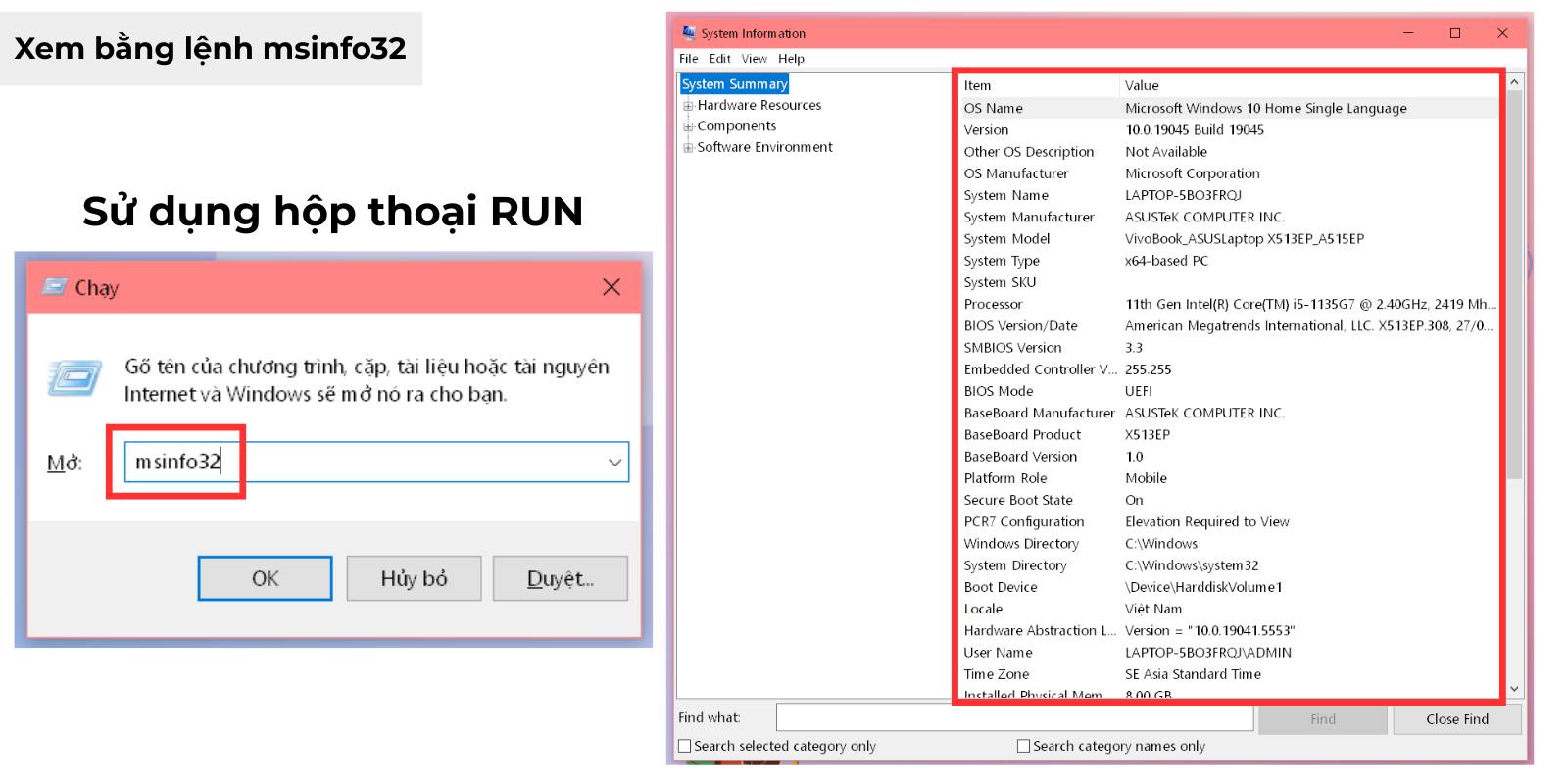
Hướng dẫn cách xem cấu hình máy tính win 10 bằng công cụ Everest Ultimate Edition
Anh chị có thể tải công cụ Everest Ultimate Edition về để có thể biết cách xem cấu hình máy tính win 10, 11 của mình một cách chi tiết. Đây cũng là một phần mềm được nhiều người tin tưởng khi cần biết chi tiết về thông số của máy tính.
Khi sử dụng phần mềm thứ 3 này thì anh chị có thể thấy các thông số về tổng quan cấu hình máy, bo mạch, card màn hình, ổ cứng... chỉ trong một phần mềm duy nhất.
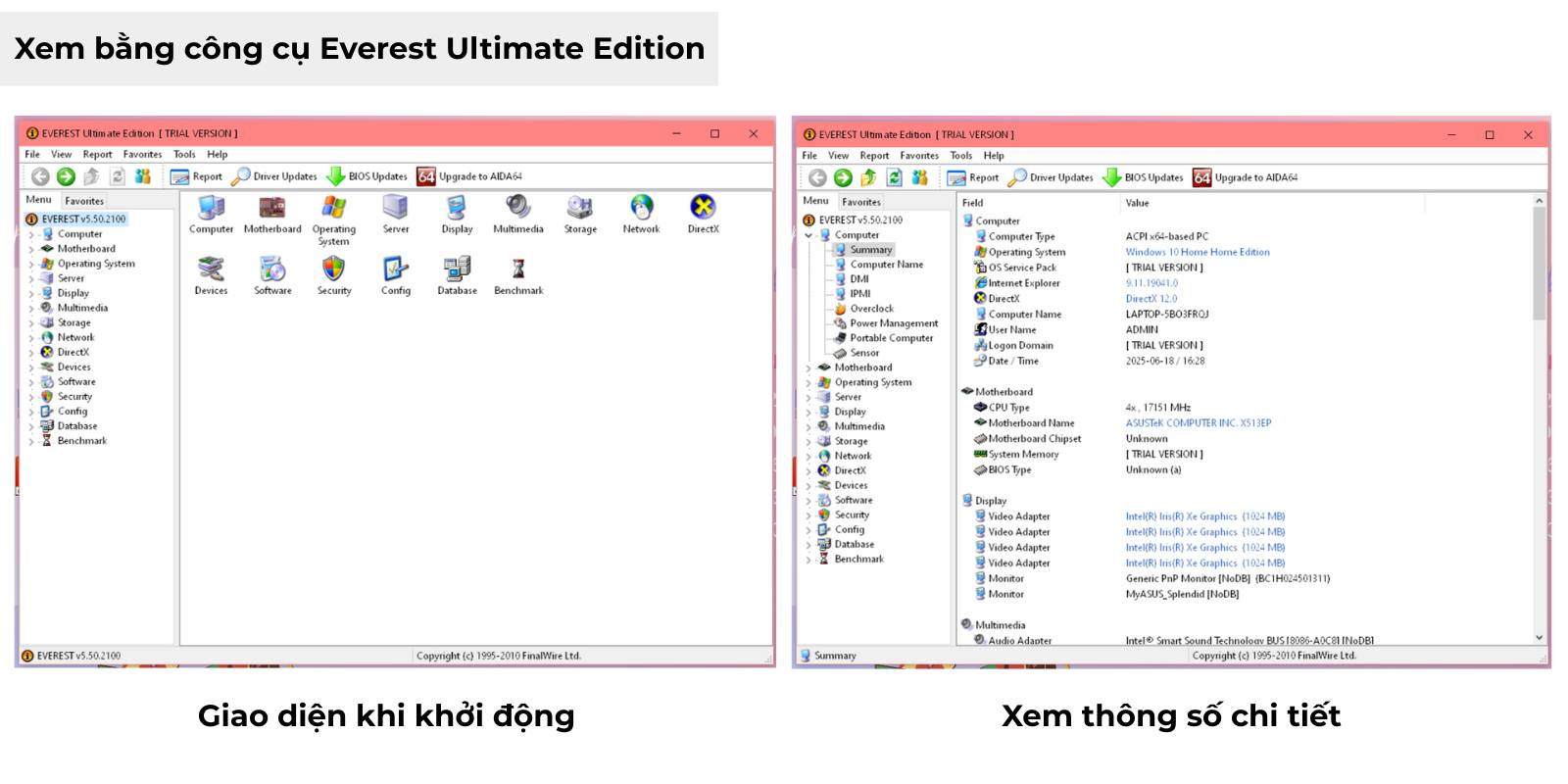
Kiểm tra cấu hình máy tính trong phần About
Đây là một trong những cách xem cấu hình máy tính win 10, 11 nhanh nhất mà anh chị nên thử để tiết kiệm thời gian cho bản thân. Đối với cách kiểm tra này thì bạn chỉ cần thực hiện bằng cách mở phần cài đặt (Setting) của máy tính là được.
Bước 1: Mở phần Setting trên máy hoặc nhấn Windows + I.
Bước 2: Kế tiếp bạn chỉ cần chọn phần System và nhấp vào phần About để xem các thông tin về cấu hình như Processor (CPU), RAM, System type, Device name...
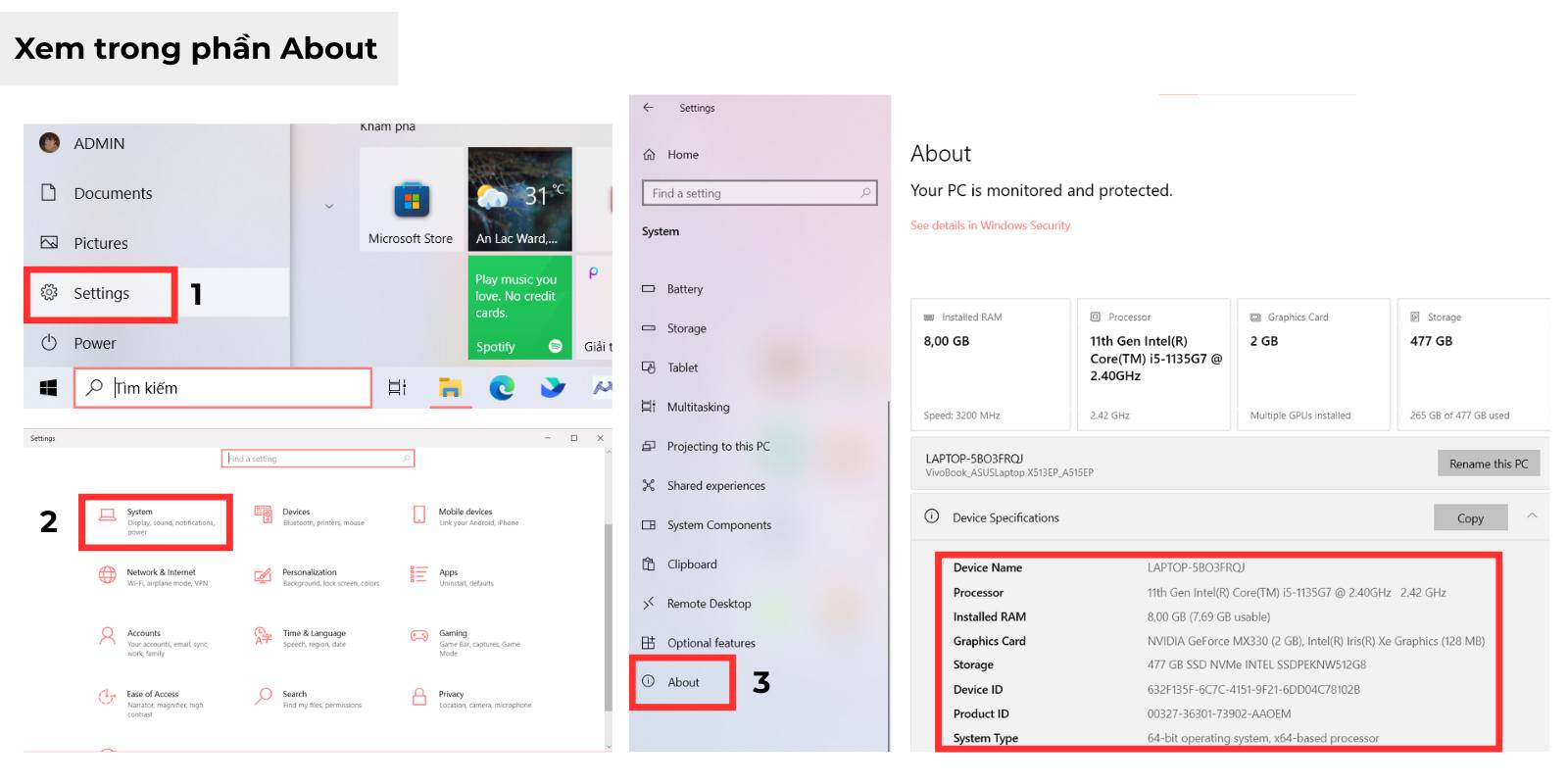
Cách xem cấu hình máy tính win 10, win 11 qua Task Manager
Đối với những anh cần xem nhanh thông tin về CPU, RAM hoặc GPU mà muốn thực hiện các bước nhanh chóng đơn giản thì Mygear rất khuyến khích bạn dùng cách xem cấu hình máy tính win 10 bằng Task Manager.
Bước 1: Để mở được Task Manager thì bạn cần nhấn Ctrl + Shift + Esc.
Bước 2: Sau khi đã mở được cửa sổ Task Manager thì bạn cần nhấn vào phần Performance để xem chi tiết về cấu hình máy tính của mình.
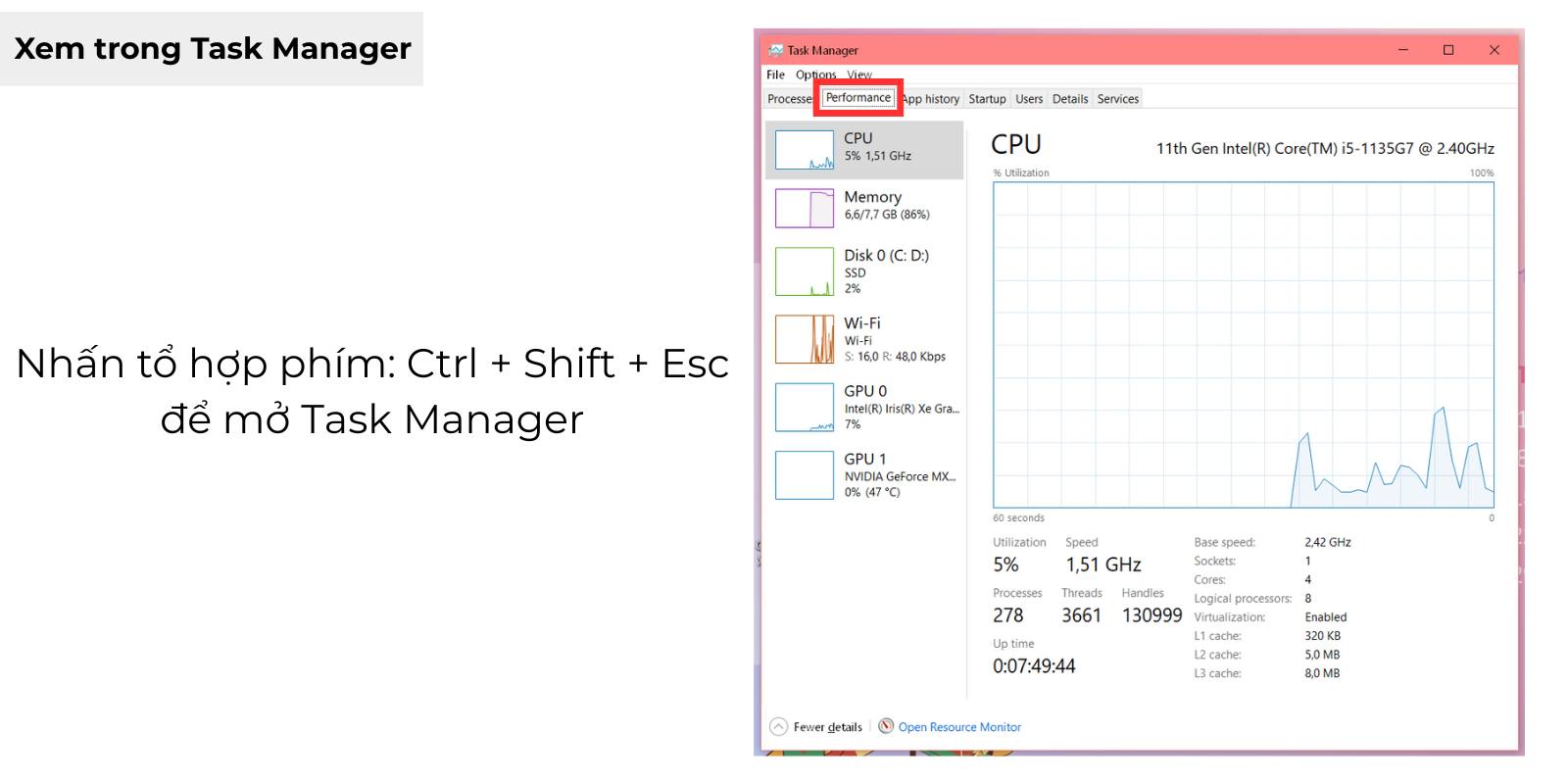
Những lưu ý khi kiểm tra cấu hình máy tính win 10, 11
Khi tìm hiểu về những cách xem cấu hình máy tính win 10 thì Mygear cũng muốn nhắn nhủ các lưu nhỏ nhỏ dành cho người đọc.
Sử dụng nhiều cách xem cấu hình máy tính để đối chiếu: Để có được cái nhìn toàn diện về cấu hình máy tính và tránh được sai sót nhất có thể thì người dùng nên thử nhiều cách khác nhau để biết chính xác cấu hình máy tính.
Hiểu các thông số kỹ thuật của cấu hình: Đối với nhiều người mới tìm hiểu về cấu hình máy tính sẽ thường nhầm lẫn về các thông số như CPU, RAM, GPU, ổ cứng,.... Vì thế để xem được cấu hình máy tính win 10, 11 thì anh chị nên tìm hiểu về các thuật ngữ thông số máy tính.
Phân biệt giữa phần cứng và phần mềm máy tính: Có các công cụ kiểm tra cấu hình máy tính win 10 có hiển thị cả phần cứng và phần mềm vì thế trước khi xem thông số máy thì bạn cần phải biết đâu là phần cứng, phần mềm để nhận được thông tin chính xác nhất.
Cần lưu ý khi dùng phần mềm thứ 3 để xem cấu hình máy tính: Ở trên bài viết chúng tôi đã gợi ý hai phần mềm để hướng dẫn cách đọc cấu hình máy tính nhanh nhất. Vì thế anh chị hãy yên tâm để tải về và dùng vì đó là các phần mềm uy tín được nhiều người trải nghiệm và giới thiệu. Ngoài ra trên mạng cũng có rất nhiều phần mềm kiểm tra khác nhưng anh chị cần phải xác minh độ uy tín và chính xác trước khi sử dụng nhé!
Kiểm tra cấu hình máy thường xuyên: Những bạn nào cần sử dụng máy tính cho các tác vụ nặng thì cần xem cấu hình máy thường xuyên để đảm bảo hiệu năng máy vẫn tốt hoặc cần nâng cấp khi cần thiết.
Kết luận
Bất kỳ ai đang sử dụng máy tính hằng ngày thì cũng nên chủ động kiểm tra cấu hình máy tính của mình để biết rõ hiệu suất làm việc của máy cũng như tải các phần mềm phù hợp để sử dụng. Hi vọng thông qua bài viết cách xem cấu hình máy tính win 10, 11 có thể giúp anh chị có thể mở và xem được cấu hình chỉ với vài thao tác đơn giản.

 Tin công nghệ
Tin công nghệ
 Game
Game
 Đánh giá
Đánh giá
 Thủ thuật
Thủ thuật
 Tư vấn
Tư vấn
 Khám phá
Khám phá
 Tin khuyến mãi
Tin khuyến mãi
 Review - Video
Review - Video
 PC DIY
PC DIY
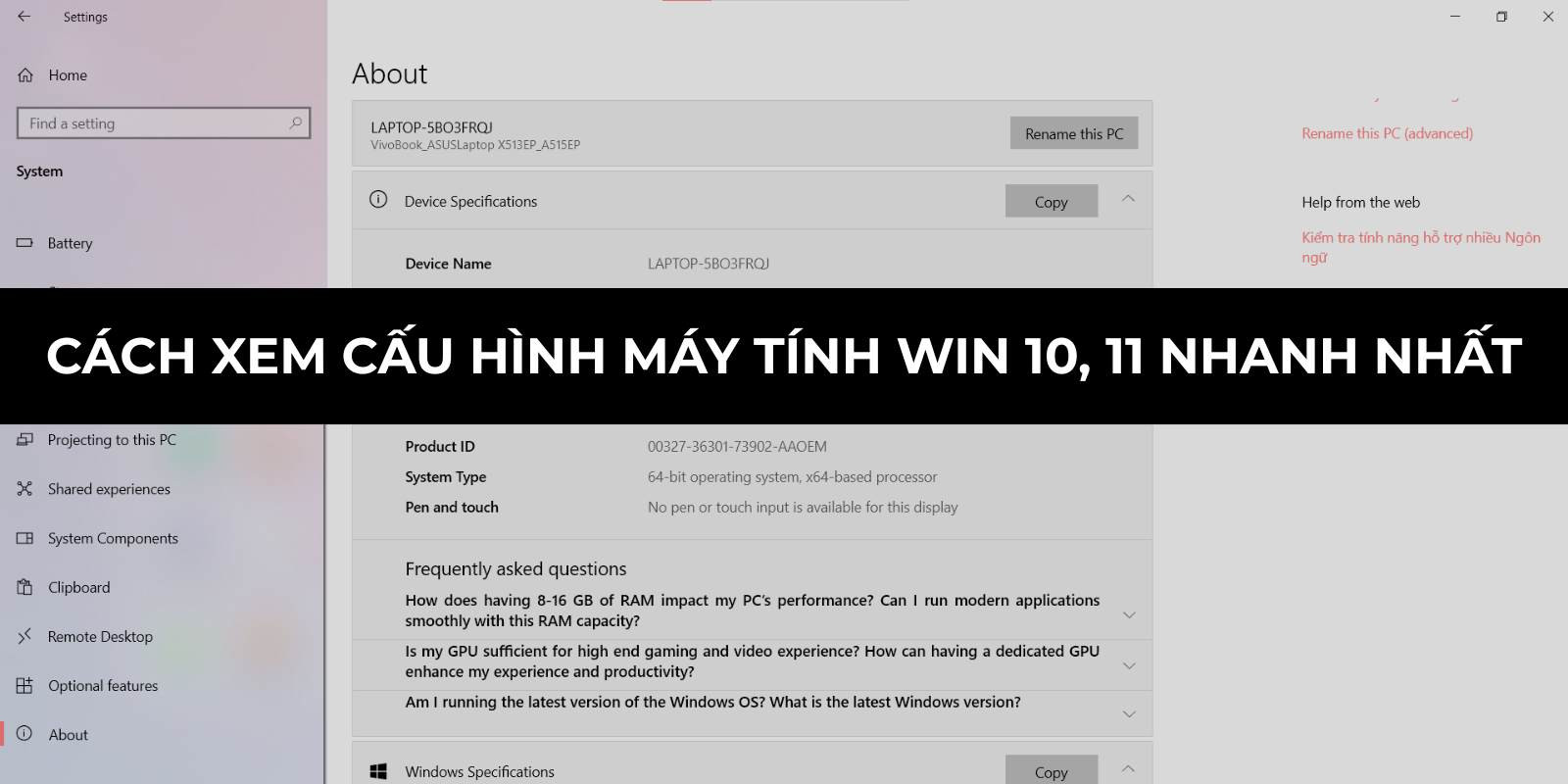

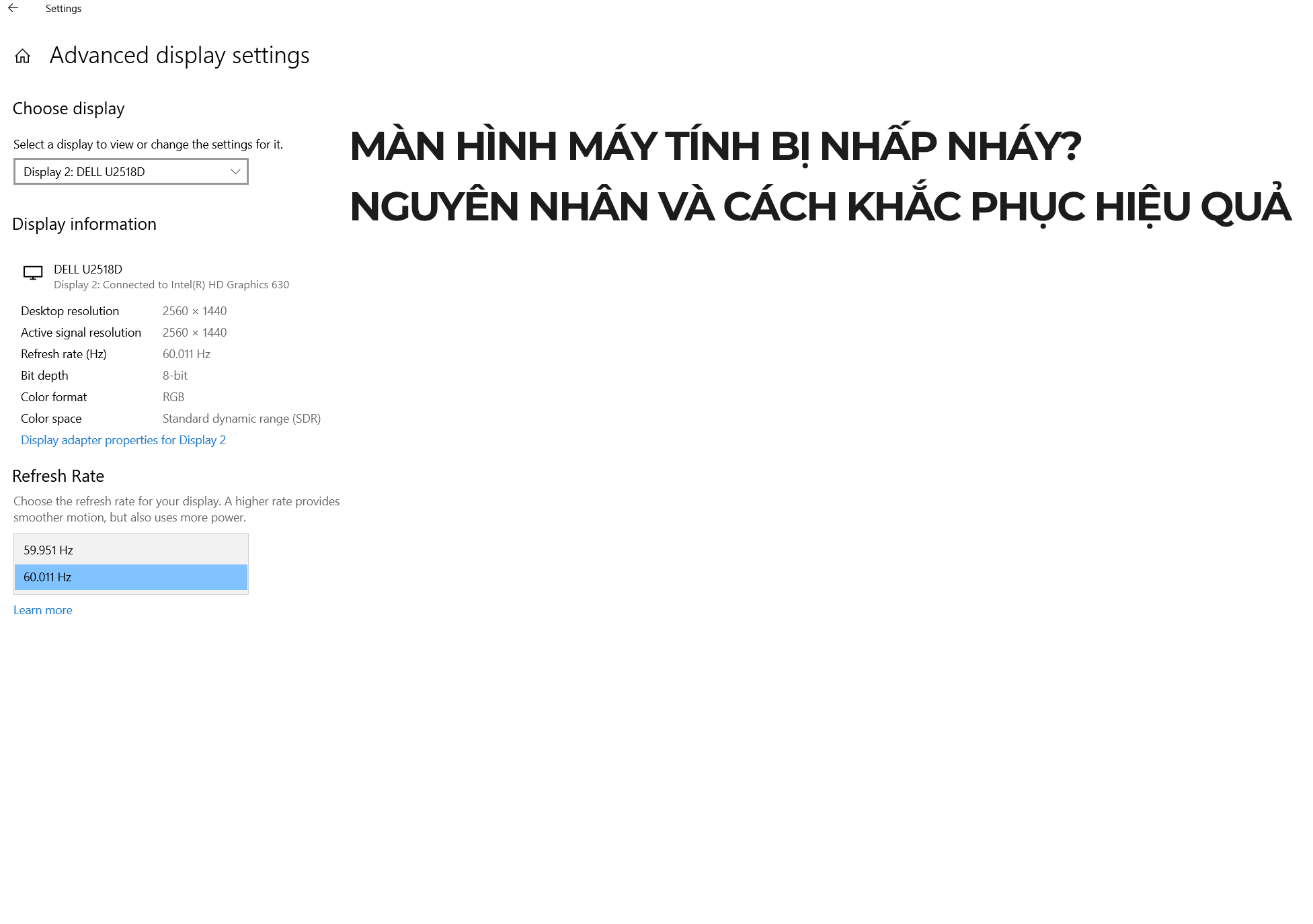
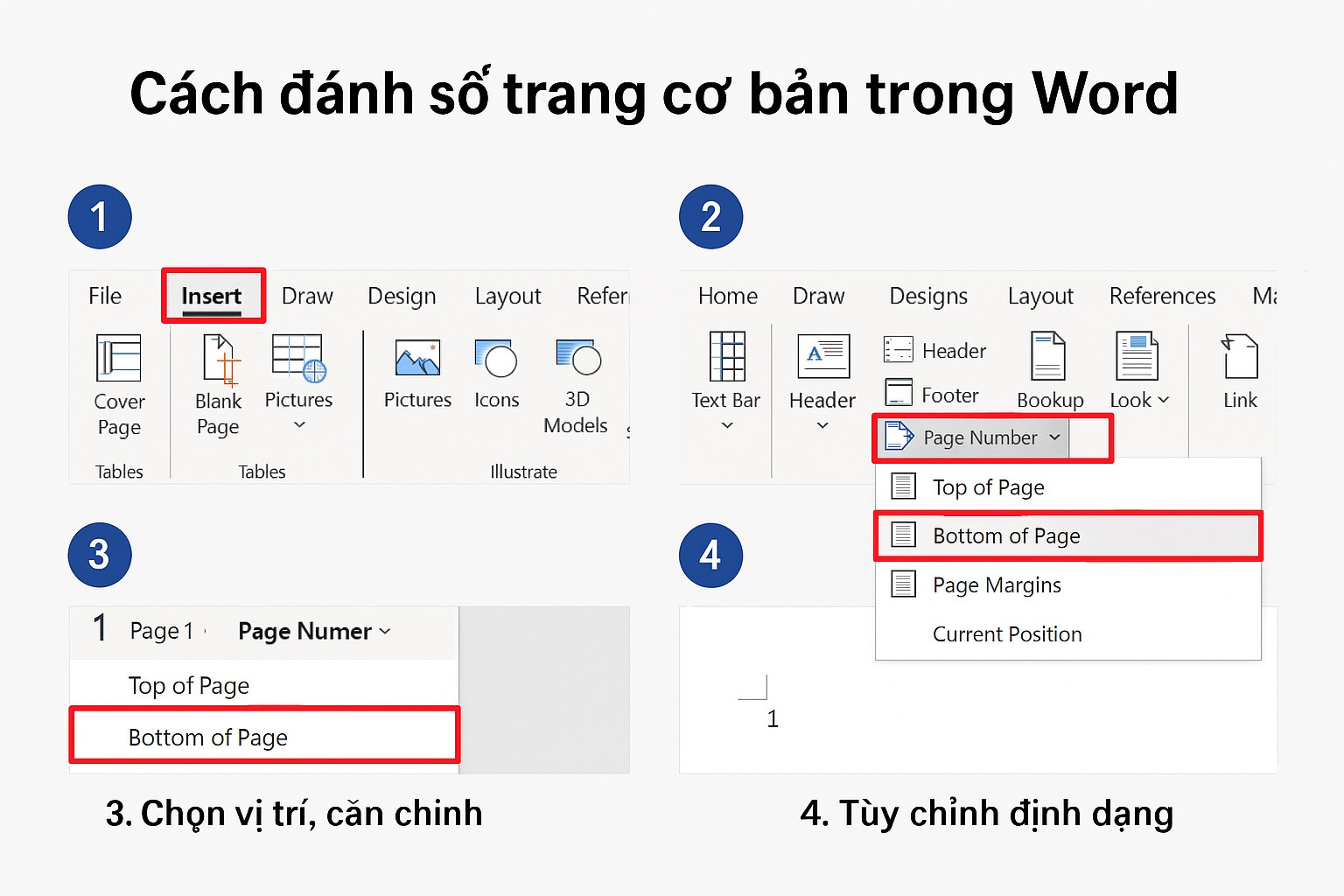

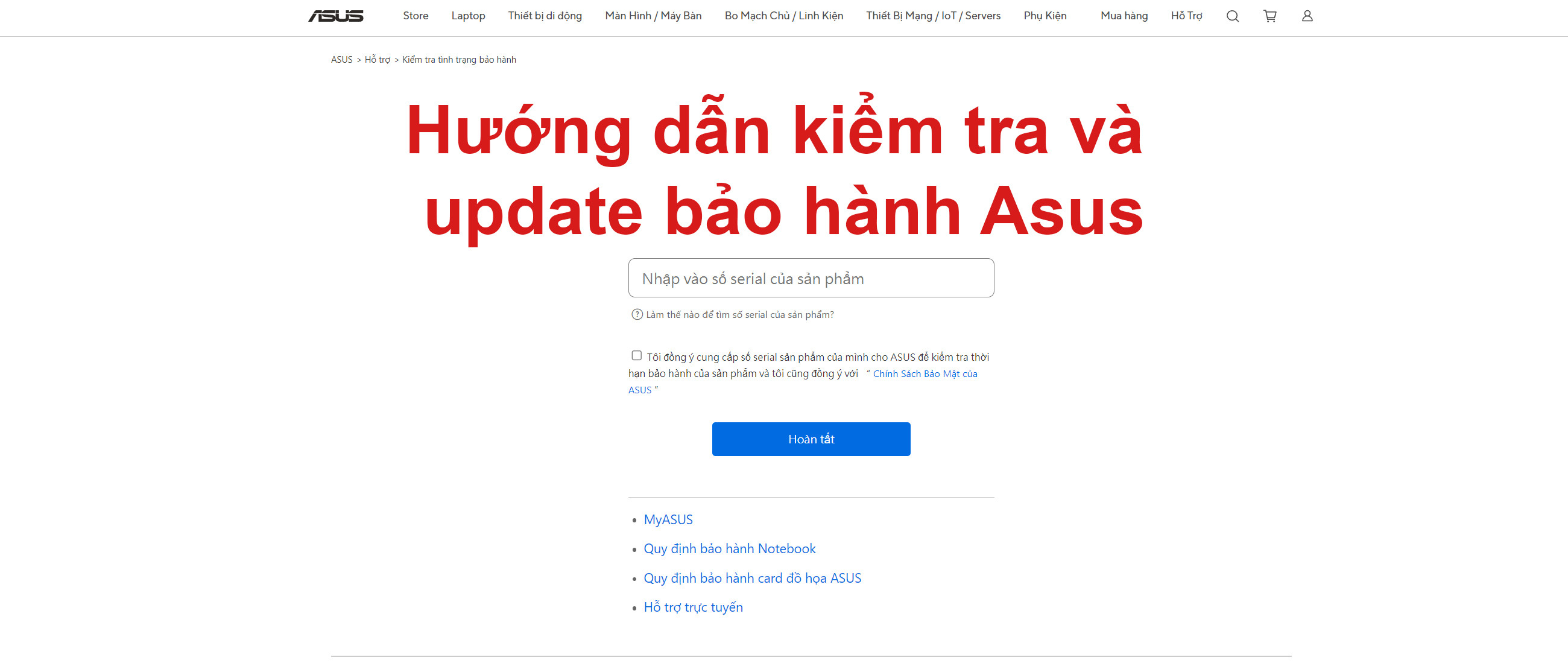























Bình luận bài viết